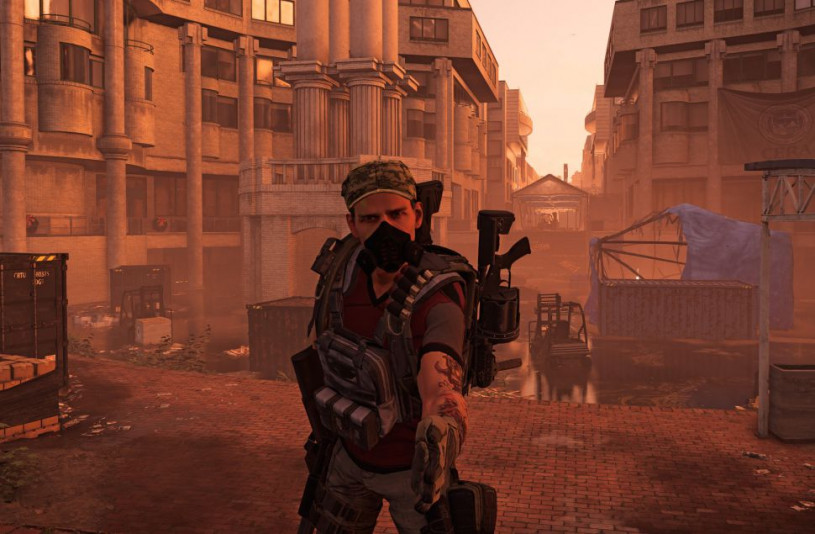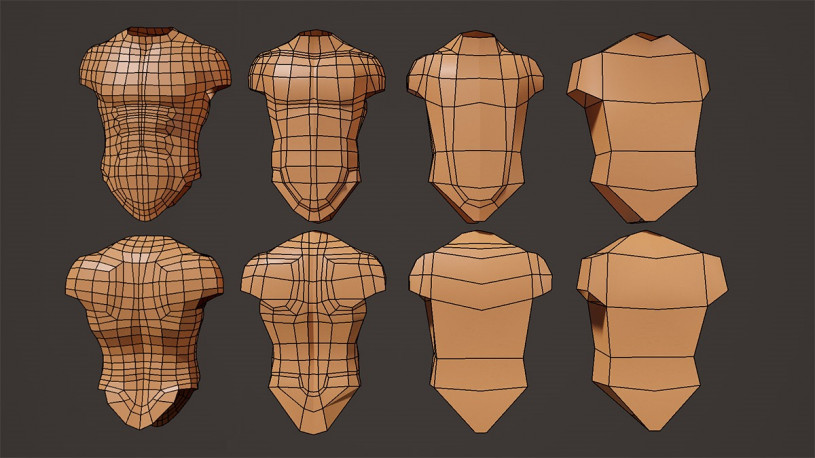
PlayerUnknown’s Battlegrounds очень крепко нагружает мой компьютер.
Я решил поискать какой-нибудь способ немного разгрузить свою видеокарту
и может повысить FPS в игре. У меня кое-что получилось, теперь в
пиковых моментах я больше поглощен игровым моментом, чем мыслями о своем
железе. Делюсь с вами =).
Сразу хочу
оговориться - этот подход требует правок в игровых файлах (конфиг),
будьте так любезны, сохраняйте все файлы, которые вы планируете
переписать, чтобы можно было откатить изменения. А то придется сносить
всю игру и устанавливать заново. Поехали.
1. Настройки запуска
Для начала, попробуйте изменить настройки запуска Steam'а. Это не
гарантированный фикс для увеличения FPS, но определенно шаг в сторону
увеличения производительности PUBG.
Откройте
свою Библиотеку Steam, найдите игру, нажмите правой мышкой на нее.
Выберите Свойства, затем Установить Параметры Запуска (Steam Launch
Options). Вставьте в поле следующий набор директив:
-malloc=system +mat_antialias 0 window -USEALLAVAILABLECORES -sm4
2. Конфиги battlegrounds
Теперь перейдем к настройкам игры. Найдите папку C:\Users\ИМЯ ВАШЕЙ
УЧЕТКИ\AppData\Local\TslGame\Saved\Config\WindowsNoEditor. Здесь
находятся несколько конфигурационных файлов (.ini).
Папка AppData может быть скрытой, включите в настройках винды отображение скрытых папок.
Иногда
возникают проблемы с поиском папки TslGame. Если нет папки TslGame,
запустите игру и закройте, она должна появиться. Убедитесь, что ищете на
системном диске. Убедитесь, что ищете в папке Вашей учетной записи. В
конце концов, переустановите pubg.
Файлы можно править блокнотом - замените в них записи на эти.
!Влажно! После сохранения правок в файлах, выставляйте режим "Только чтение".
-- файл GameUserSettings.ini
[ScalabilityGroups]
sg.ResolutionQuality=70
sg.ViewDistanceQuality=0
sg.AntiAliasingQuality=0
sg.ShadowQuality=0
sg.PostProcessQuality=0
sg.TextureQuality=0
sg.EffectsQuality=0
sg.FoliageQuality=0
sg.TrueSkyQuality=0
sg.GroundClutterQuality=0
sg.IBLQuality=0
sg.HeightFieldShadowQuality=0
-- файл Engine.ini.
[Core.System]
Paths=../../../Engine/Content
Paths=%GAMEDIR%Content
Paths=../../../Engine/Plugins/OceanPlugin/Content
Paths=../../../Engine/Plugins/Mutable/Content
Paths=../../../Engine/Plugins/Runtime/Coherent/CoherentUIGTPlugin/Content
Paths=../../../Engine/Plugins/RoadEditor/Content
Paths=../../../Engine/Plugins/2D/Paper2D/Content
Paths=../../../Engine/Plugins/Wwise/Content
[/script/engine.engine]
bSmoothFrameRate=true
MinDesiredFrameRate=60
SmoothedFrameRateRange=(LowerBound=(Type="ERangeBoundTypes::Inclusive",Value=60),UpperBound=(Type="ERangeBoundTypes::Exclusive",Value=144))
MaxPixelShaderAdditiveComplexityCount=128
MaxES2PixelShaderAdditiveComplexityCount=45
TimeBetweenPurgingPendingKillObjects=30
bDisablePhysXHardwareSupport=True
[/script/engine.renderersettings]
r.SeparateTranslucency=False
r.CustomDepth=1
r.DefaultFeature.Bloom=False
r.DefaultFeature.AmbientOcclusion=False
r.DefaultFeature.AmbientOcclusionStaticFraction=False
r.DefaultFeature.MotionBlur=False
r.DefaultFeature.LensFlare=False
r.DefaultFeature.AntiAliasing=0
r.ViewDistanceScale=1
r.ShadowQuality=0
r.Shadow.CSM.MaxCascades=1
r.Shadow.MaxResolution=256
r.Shadow.RadiusThreshold=0.1
r.Shadow.DistanceScale=0.1
r.Shadow.CSM.TransitionScale=0
r.DistanceFieldShadowing=0
r.DistanceFieldAO=0
r.DepthOfFieldQuality=0
r.RenderTargetPoolMin=300
r.LensFlareQuality=0
r.SceneColorFringeQuality=0
r.EyeAdaptationQuality=0
r.FastBlurThreshold=0
r.Upscale.Quality=1
r.TonemapperQuality=0
r.RefractionQuality=0
r.SSR.Quality=0
r.SceneColorFormat=3
r.TranslucencyVolumeBlur=0
r.MaterialQualityLevel=0
r.SSS.Scale=0
r.SSS.SampleSet=0
r.EmitterSpawnRateScale=0.75
И
второе, что надо сделать - отредактировать конфиг Scalability.ini.
Чтобы эти правки имели эффект, в самой игре надо будет настройки
выставить на минимум.
--файл Scalability.ini
[ScalabilitySettings]
PerfIndexValues_ResolutionQuality="50 50 50 50"
[AntiAliasingQuality@0]
r.MSAA.CompositingSampleCount=1
[ViewDistanceQuality@0]
r.SkeletalMeshLODBias=5
[ShadowQuality@0]
r.LightFunctionQuality=0
r.ShadowQuality=0
r.Shadow.CSM.MaxCascades=0
r.Shadow.MaxResolution=32
r.Shadow.RadiusThreshold=0.24
r.Shadow.DistanceScale=0.1
[PostProcessQuality@0]
r.DepthOfFieldQuality=0
r.RenderTargetPoolMin=200
r.Upscale.Quality=0
[TextureQuality@0]
r.MaxAnisotropy=0
[EffectsQuality@0]
r.TranslucencyLightingVolumeDim=1
r.RefractionQuality=0
r.SceneColorFormat=3
[FoliageQuality@0]
r.ParticleLightQuality=0
Все, теперь можно запускать игру. Отпишитесь в комментариях, как изменился ваш FPS после этих настроек.